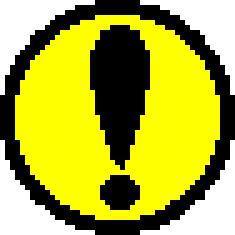●アップルメニュー
- ◆SatToneEdについて
- 以下のダイアログが表示されます。
現在はバージョンナンバーと起動環境しか表示されていませんが、各インフォメー
ションはこのウインドウを使ってユーザーに伝達されます。
●ファイルメニュー
- ◆新規プロジェクト
- 新しいプロジェクトを展開します。このとき自動的にボイスとレイヤーが各1つ づつ生成されます。
- ◆プロジェクトを開く
- 既存のプロジェクトファイルを開きます。プロジェクトファイルの他にもバンク ファイル、YAMAHA ToneEditorのバンクファイルも開くことができます。開い たプロジェクトファイル以外のファイルはすべて一つのバンクを持ったプロジェ クトファイルとして展開されます。
- ◆閉じる
- プロジェクトデータを閉じます。新規プロジェクトやデータに変更があった場合 は保存ダイアログが開き保存するか否かを聞いてきます。
- ◆保存
- プロジェクトファイルを保存します。プロジェクトが新規プロジェクトではなかっ た場合上書きして保存します。
- ◆別名で保存
- 必ず保存ダイアログをだしユーザーにファイル名を求めてから保存します。
- ◆送信ファイルの保存
- ターゲットボードに送信するデータを保存します。 この送信ファイルはプロジェクトに内包されているデータ中必要なデータのみを 自動的に選択して保存します。
- ◆バンクファイルの書き出し
- バンクファイルの書き出しを行います。この機能は後述するバンクファイルの読 み込みとセットで使用しプロジェクトファイル同士でのデータ交換を行います。
- ◆バンクファイルの読み込み
- バンクファイルを読み込みます。読み込む際に共有波形とMixer、Velocity、 PEG、PLFOの共有チェックを行います。
- ◆バンク情報のテキスト出力
- バンクの各データを木構造にまとめてテキスト形式で出力します。この機能はバー ジョン0.99ではサポートされていません。
- ◆終了
- アプリケーションを終了します。プロジェクトファイルが開かれなおかつ変更点 が保存されていない場合は「保存」メニューが実行されます。
●編集メニュー
- ◆取り消し
- ボイス、レイヤーに対して直前に行った編集メニューの内容の取り消しを行います。
- ◆新規
- 選択された位置に(複数選択されていた場合一番上にある)新規のボイスまたは
レイヤーを挿入します。
挿入される数は初期設定項目で設定された初期数に依存します。
ただし初期数が0になっていた場合は以下のダイアログが出現しデータの追加数を 求めてきます。最大で31個までです。- なおShiftキーを押しながらこのメニューを選択した場合、選択されていたボイス やレイヤーの範囲は無視され必ず一番最後に追加されます。
- ◆削除
- 選択されたデータ、或いはデータ群を削除します。これのメニューを行うと自動 的に「複写」メニューが実行されます。
- ◆複写
- 選択されたデータ、或いはデータ群の内容をワークにコピーします。このメニュー には取り消しはかかりません。
- ◆張り付け
- 複写されたデータを選択された領域に張り付けます。選択されたデータが張り付 けるデータよりも少なかった場合は少ない分新しいデータが追加されます。多い 場合は何も行われない選択領域があります。
- ◆挿入
- 選択された場所にデータを挿入します。複数選択されていた場合は選択された 先頭のデータの後に挿入されます。
- ◆データを消去
- 選択されたデータを初期化します。 ボイスに対してこのメニューを行った場合、内包されていたレイヤーは1つに初 期化されてしまうので注意してください。
- ◆バンクの追加
- 新しくバンクを作ります。このメニューは選択場所は関係なく一番最後に新しい バンクを追加します。なお、バンクの場合特別なメニューが用意されているのは 不用意な事故が起こらないためです。
- ◆バンクの削除
- 不要になったバンクを削除します。使用されなくなった波形も削除されます。
- ◆バンク名の変更
- バンクの名前を変更します。バンク名はバンクファイル、送信ファイルを保存す
るときにデフォルトのファイル名になります。半角31文字まで受け付けます。
ただしウインドウに表示されるのは半角で18文字全角で9文字までです
- ◆波形の差し替え
- 現在プロジェクトに登録されている波形の差し替え、消去を行います。
操作対象となっている波形を含むレイヤーはすべて影響を受けますので注意が必
要です。
このメニューを選ぶと以下のダイアログが表示されます。- <各ボタンについて>
- ◆消去
- 現在表示されている波形を消去します。
- ◆差し替え
- 現在表示されている波形を別のものに入れ替えます。共有されていた波形 を持つレイヤーはすべて新しい波形に差し替えられます。
- ◆終了
- ダイアログを閉じます。ループに変更があった場合は変更結果を保存します。
- ◆スクロールバー
- 操作対象となる波形を選択します。ループに変更があった場合は変更内容 を保存して別の波形を選択します。
- ◆ループの開始、ループの終了
- ループポイントの変更を行います。終了ボタン、或いはスクロールバーの操作で登録されます。
●設定メニュー
- ◆Mixerメニュー
- このメニューを選択するとミキサー設定ダイアログが表示されます。
- ◆EffLev
- エフェクトレベルの設定をします。設定したいチャンネルの数字をクリッ クするとエディットテキストが表示されますので設定値を入力してください。
- ◆EffPAN
- エフェクトパンの設定をします。設定したいチャンネルのレベルイメージ
がテキストの部分をクリックすると設定用のスライダーが出ますのでそれで
設定してください。
- <各ボタンについて>
- ナンバーポップアップ(左上のポップアップメニュー) エディット中のミキサーテーブルの変更、新規ミキサーテーブルの構築を します。
このポップアップメニューをクリックすると以下のようなメニューが表示 されます。- エディット中のミキサーテーブルにはチェックがつきます。
- <各ボタンについて>
- ◆削除ボタン
- エディット中のミキサーテーブルを削除します。最後のミキサーテーブル は削除できません。
- ◆エディットテキスト
- 名前の変更を行います。変更された名前はナンバーポップアップメニュー に反映されます。
- ◆Velocityメニュー
- このメニューを選択すると以下のVelocity設定ダイアログが表示されます。
- 各ポイントとレベルについて
- ベロシティーは全部で4つのポイントをレベルを変えて設定できるように なっています。(ただしポイントの3はレベルの変更は可能ですが位置が1 27と固定になっています。)各ポイント、レベルの設定は
(増加)
(減少)ボタン、または数値テキストをクリックするとエディットテ キストが出現しますのでそこから直列数値を入力して設定することができます。 なおポイントに関しては
- ポイント0<ポイント1<ポイント2
- と大小に制約があります。
レベルに関してはどのポイントでも0から127まで任意に設定できます。 ベロシティーの各ポイントはグラフ中の ■ 部分をドラッグしても操作で きます。- <各ボタンについて>
- そのほかのボタンについてはMixerの項目で説明したものと全く同じです。
- 注意点
- ベロシティーと以下に説明するPEG、PLFOの設定は各レイヤーから参照され
ています。
削除した場合レイヤーの各参照番号は変化しませんから削除された番号より も後の番号がアサインされているレイヤーはアサインデータがずれてしまい ます。(最後の番号がアサインされていた場合未設定の状態になります) ユーザーはそのことに注意して削除ボタンを押してください。
削除する場合は警告のアラートを表示するようにしています。
●PEGメニュー

グラフは設定されたトータルタイムをスタートからリリースのスタートポ イントまでのドット数で割りドット当たりのタイムから各ポイントを決めて あります。よって一つのパラメータを動かすと他のポイントが動いたり上昇 率が比例しないなどの視覚的な矛盾が出てきますがこれはバグではありません。
●PLFOメニュー

ボタンの使用方法はベロシティーと全く同じなので割愛します。
- ◆Master Volume
- マスターボリュームのダイレクトコマンドを送信します。
トーンエディターのデータには全く影響を及ぼしません。
●機能メニュー
- ◆ターゲットチェック
- SCSIチェーン上にあるターゲットボードを検出しターゲットボード上でドライ
バーが起動していればバンク情報の収得をします。
このメニューを実行するとターゲット状態により以下の2つのダイアログが表示 されます。
- ターゲットボードが接続されていなかった場合
実行ボタンを押した場合ターゲットボードとの通信は断絶します。発音テストは できませんがデータのエディットは可能になります。
中止ボタンの場合はアプリケーションを終了します。- ターゲットボードが接続され、なおかつドライバーが起動していた場合。
このメッセージが出ない限りターゲットボードとの通信はできません。
このほかにターゲットボードは接続されているがバンクが正しく取れなかった場合は
「ドライバーが起動されていない可能性があります。」
エラーが表示されます。作業自体は中断されません。
- ターゲットボードが接続されていなかった場合
- ◆データサイズの更新
- バンク、ボイス、レイヤーウインドウのサイズ項目の計算を強制的に行います。
後述する初期設定で< 「サイズのアップデートを自分でやる」
- ◆送信バンクの設定
- ターゲット上の送信バンクを設定します。この内容はプロジェクトウインドウの
BankNo項目に表示されます。
ターゲットデータ
変更対象となっているバンクの番号。
送信バンク番号
現在設定されている送信バンク番号。
現在選択できるバンク
現在ターゲットボード上のバンク設定で送信可能なバンク。
設定値
新規の設定値。
注 意
以前保存したバンクの設定によっては選択可能なバンクよりも大きい数字がアサインされている場合があります。これはバグではありません。 - ◆バンクデータを送信する。
- 設定されたターゲット上のバンクに指定されたバンクのトーンデータをすべて送信します。
- ◆パラメータ自動送信設定
- チェックされていた場合変更したパラメータのみをリアルタイムに送信します。
- ◆初期設定
- 変更可能な環境の設定を行います。
- <各項目について>
- ◆日本語、英語
- 表示言語の設定をします。次回立ち上げから有効になります。
(1.00では英語設定は不完全で使用不可にしてあります。) - ◆新規VoiceでのVoice数
- プロジェクトウインドウ、ボイスウインドウでエディットメニューの「新規」
項目を実行したときの初期データの数を設定します。
0の場合はその都度、数をユーザーに求めます。 - ◆追加VoiceでのVoice数
- 追加LayerでのLayer数 ボイスウインドウ、レイヤーウインドウでエディットメニューの「新規」項目を実行した場合の追加データの数を設定します。
- ◆レイヤーパラメータでのPageMoveの移動量
- スライダーの棒の部分或いは
ボタンの大移動ボタンの方の移動量を設定します。
- ◆データサイズを共有波形を考えずに表示するか
- 各ウインドウのサイズ項目について純粋な各データのサイズを表示します。
その結果出力したファイルは表示サイズとは大きく異なります。
このチェックは一部の設定とは同時にチェックできないものがあります。 - ◆最後に移動されたウインドウの位置を再現するか
- ユーザーが移動したウインドウの位置をデータとして保存します。
通常のアプリケーションと同じ動作をします。ただし高解像度のモニターで
作業していた場合、はじっこに置いておいたウインドウは低解像度のモニター
に移したときに画面外に飛び出してしまう可能性があります。
そうなってしまったらこのチェックは外してください。 - ◆AIFFのループポイントを厳密にチェックするか
- 複数の波形編集ツールでループポイントを設定した場合、希に複数組のルー
プポイントが設定されているときがあります。これをチェックしているとそ
の様なデータが存在したときに最初にループが成立したループポイントを正
しいループと判断します。
チェックしていない状態で、2組以上のループポイントがあった場合、ルー プ情報は破棄され波形のはじめから最後までをループポイントとして認識し ます。
- ◆パラメータ変更時にデータを送信する
- パラメータ変更時に変更データのみをリアルタイムに送信します。
このチェックは一部の設定とは同時にチェックできないものがあります。 - ◆サイズを16進数で表記する
- 各ウインドウのサイズを「0x〜」の書式で16進表記します。
- ◆レイヤーパラメータダイアログをつまみ表示する
- レイヤーパラメータダイアログをスライダー方式のGUIに変更します。
- ◆サイズのアップデートを自分でやる
- 各ウインドウのサイズ項目のアップデート(再計算)をマニュアルで行います。
サイズ項目の再計算は波形の総数が多くなるにつれ大きなCPUパワーが必要 になっていきます。送信を行わない場合にサイズの計算は特に必要なくなり ます。処理が重くてしょうがない場合はこの項目をチェックしてください。 劇的に速くなります。 - ◆ファイルの拡張子
- 出力ファイルの拡張子を設定します。文字数は.(ピリオド)を含め15文字 までです。ファイル名の優先は拡張子が最優先されます。すなわち拡張子を 15文字設定した場合は名前は16文字までです。それ以上は名前の後ろが1 文字づつカットされていきます。
- ◆アプリケーション起動時の実行コマンド
- トーンエディターを直接クリックして立ち上げた場合の動作(必須アップル
イベント"AppOpenEvwnt")を設定します。このメニューは以下のメンバー
で構成されています。
- ◆何もしない
- 何もしません
- ◆新規プロジェクト
- まだ何も登録されていないプロジェクトをひらきます。 新規プロジェクトメニューを呼び出しているのと同じになります。
- ◆プロジェクトを開く
- プロジェクトを開くための手続きをします。
プロジェクトを開くメニューを実行しているのと同じになります。
- ◆矢印ボタン初期タイミング
- ◆矢印ボタン連射タイミング
キーの1回目と2回目の待ちタイミングの設定をします。
1/60秒単位で設定します。なお処理の関係で実際の時間より遅くなります。- <各ボタンについて>
- ◆仮設定
- 初期設定ファイルに保存せずに設定を有効にして初期設定を終了します。ただし言語設定は無効です。
- ◆設定
- 初期設定ファイルに書き込み初期設定を終了します。
- ◆キャンセル
- 変更した設定を無効にして初期設定を終了します。
 ★SOUND Manual
★トーンエディタユーザーズマニュアル/
★SOUND Manual
★トーンエディタユーザーズマニュアル/







 (増加)
(増加)
 (減少)ボタン、または数値テキストをクリックするとエディットテ
キストが出現しますのでそこから直列数値を入力して設定することができます。
なおポイントに関しては
(減少)ボタン、または数値テキストをクリックするとエディットテ
キストが出現しますのでそこから直列数値を入力して設定することができます。
なおポイントに関しては